Het was een drukke nacht rondom en Apple kondigde de nieuwste OS X- en iOS-afleveringen aan, en Android 4.4.3 eindelijk uitgerold naar Nexus-apparaten OTA. Android 4.4.3 is niet enorm in termen van functies en heeft meestal bugfixes, maar dat is geen reden om het niet bij te werken. Voor degenen die de update-OTA ontvangen, is het heel eenvoudig om het te krijgen, maar degenen die blijven controleren of een update alleen beschikbaar is om te vinden dat het niet zo is, is de update nu slechts een beetje ingewikkeld. Hier is een handleiding voor zowel handmatige als OTA-updates.

Disclaimer: Hoewel we alle procedures waarover we schrijven persoonlijk testen, kan er toch iets misgaan. Volg deze handleiding op eigen risico. We nemen geen verantwoordelijkheid voor ingemetselde apparaten
Update OTA
Open de app Instellingen en scrol helemaal naar benedennaar Over telefoon. Tik op de allereerste optie 'Systeemupdates'. Tik in het volgende scherm op ‘Nu controleren’ en uw telefoon zal controleren of er een update beschikbaar is. Als het beschikbaar is, zal uw apparaat het downloaden en upgraden zonder hulp van u. Uw apparaat heeft geen ontgrendelde bootloader of root nodig om de update te ontvangen.
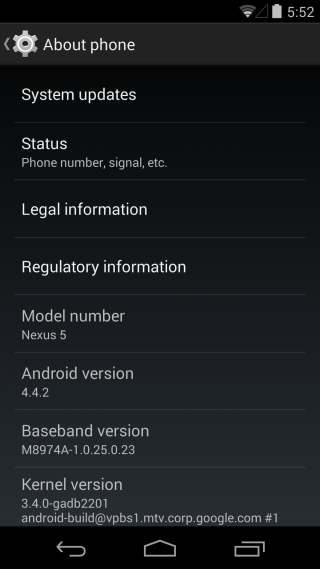
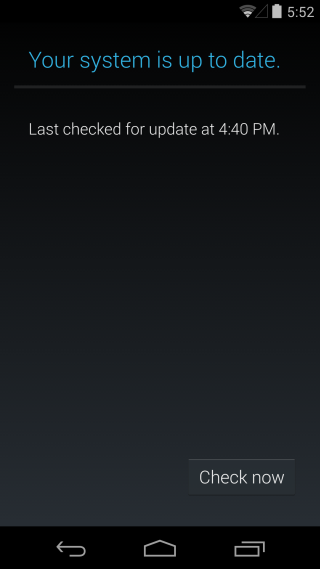
Handmatig updaten naar Android 4.4.3
voorwaarden
- Een Nexus-apparaat met een ontgrendelde bootloader
- Android SDK Geïnstalleerd op uw systeem, download hier en installeer het.
- Android 4.4.3 Fabrieksimage voor uw apparaat. Download het hier en zorg ervoor dat het de juiste is voor uw apparaat. Ze zijn gesorteerd op apparaatnaam, dus het zou geen probleem moeten zijn om te bepalen welke u moet downloaden.
- Maak een back-up van uw bestanden, foto's, enz. Dit wordt verwijderd alles op uw apparaat.
Opstelling
- Bij het instellen worden bestanden uitgepakt en verplaatstnaar de juiste locatie op uw computer. Pak de fabrieksimage uit (het is een gecomprimeerd tgz-bestand). Ga naar de map sdk> platform-tools in de map Android SDK en kopieer de uitgepakte bestanden ernaar.
- Schakel USB-foutopsporing in op uw apparaat. USB-foutopsporing is ingeschakeld via de ontwikkelaaropties.
Procedure
Open de map waarin u de uitgepakte bestanden zojuist hebt geplakt in [Platform-tools]. Houd de Shift-toets ingedrukt en klik met de rechtermuisknop. In het contextmenu ziet u de optie Open opdrachtvenster hier. Klik Het.
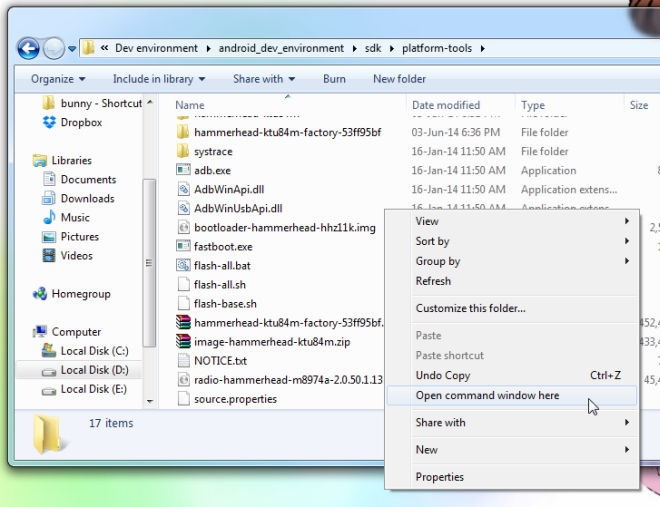
Voer de volgende opdrachten uit;
adb devices
U zou het serienummer van uw apparaat moeten zien. Je telefoon kan je vragen om USB-foutopsporing toe te staan, dus tik op Ja als dit het geval is.
Typ de volgende opdracht in het opdrachtvenster;
adb reboot-bootloader
Uw telefoon wordt uitgeschakeld en opnieuw opgestart in de booloader
Voer deze opdracht uit in het opdrachtvenster
fastboot devices
U zou opnieuw het serienummer van uw apparaat moeten zien
Het laatste commando dat nu moet worden uitgevoerd is
flash-all.bat
En laat uw systeem voor de rest zorgen. Doe niets totdat de opdrachtprompt het bericht 'Druk op een toets om af te sluiten' geeft. Dit kan 5-10 minuten duren.
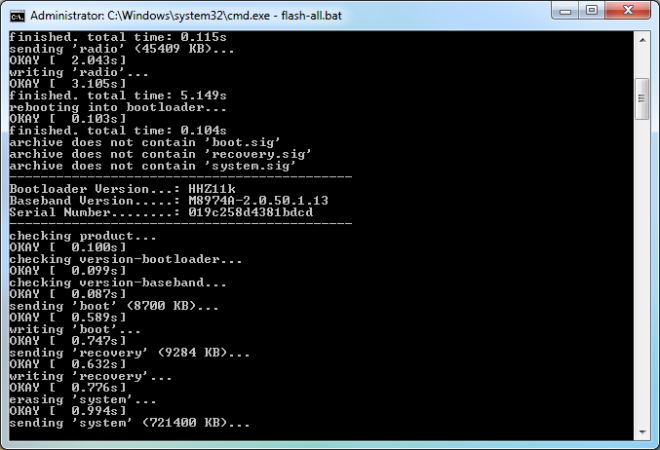
Je gaat je telefoon opnieuw instellen. Ik merkte dat ik met deze update niet werd gevraagd om mijn Google-account in te stellen totdat ik toegang moest krijgen tot de Google Play Store. Hier ziet de nieuwe dialer-app er mooi en schoon uit.
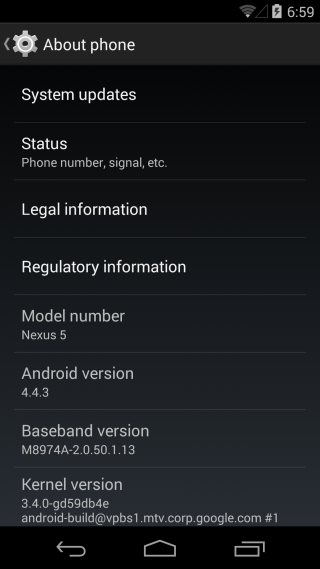
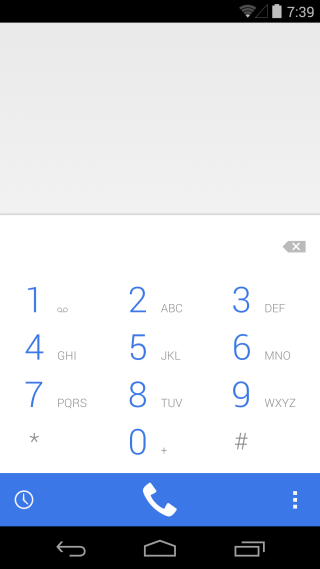













Comments